如下图所示:
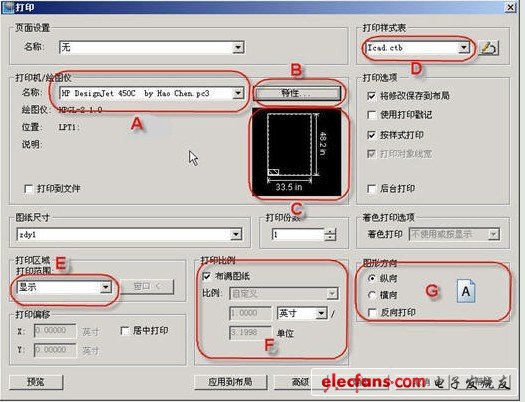
注意:由于打印对话框参数太多,AutoCAD 2006以上版本隐藏了部分参数,在打印对话框下面可以看到一个右箭头按钮,点此按钮可以展开整个对话框。
A:打印驱动选择:选择要使用的打印驱动,操作系统中安装的驱动都会出现在打印机列表中,AutoCAD、浩辰CAD等常用CAD会自带一些打印机驱动及光栅图像虚拟驱动,可以在CAD中安装和使用。
B:打印驱动设置:设置打印机的相关特性,如自定义纸张、分辨率、颜色等。如果是系统打印机,调用的打印机特性和在Windows中的打印设置相同,如果使用的CAD内置驱动,则调用的是CAD提供的打印机特性相关选项。
选择不同的驱动,图纸尺寸列表中显示会不同,所以要先选择打印机驱动,再设置“图纸尺寸”。
C:微缩预览框:显示图形在纸张上排布效果,通过这个可以判断图纸方向、图纸是否与纸张匹配。
D:打印样式选择与设置:选择或设置按图形颜色(索引色)打印输出设置输出的颜色、线宽等相关参数,通常通过选择CTB文件,常用的有单色的打印样式表:monochrome.ctb、灰度打印样式表:grayscale.ctb和彩色输出的*cad.ctb(不同CAD名字不同),还有一些其他的CTB文件,你也可以编辑保存自己使用的特定CTB文件。
E:打印区域选择:设置要打印的区域,通常使用窗口选项,然后点后面的“窗口”按钮设置打印的范围。如果在布局中设置好了页面设置,布局打印时可使用“布局”选项,“显示”和“图形范围”偶尔在检查打印预览效果时使用。
F:打印比例设置:按要求设置输出比例,如果打小样时可勾选“布满图纸”,此时图形将和纸张匹配,自动计算比例。通常在绘制一张图纸时就要考虑好打印比例,然后在插入图框、设置文字高度、标注样式、图块比例时都按比例进行相应调整,保证在按不同比例打印时文字、标注、图块的大小是一致的。
G:图形方向设置:设置图形在纸面上的排列方向,可通过微缩预览框来看设置是否合理。在有些打印设备中可以选择横向或纵向的纸张尺寸,图框也可能是横向或纵向的,打印时只要保证两者匹配即可。
上述是CAD的打印的基本设置,在常规打印时通常不需要设置其他选项,例如打印份数、打印戳记、着色打印等等。
当设置打印设置后,最好先点“预览”看一下效果,如果效果满足要求,请单击“应用到布局”按钮,将设置好的页面保存到文件中。
模型空间在图中可以保存一个页面设置,如果模型空间有多个图框,且直接用模型空间打印,可以页面设置功能设置并保存多个不同名字的页面设置,下次打印时在“页面设置”下拉框中选择。布局空间建议每个布局使用一个图框,设置打印设置后点“应用到布局”,以后再打印布局时就不用再进行设置了。
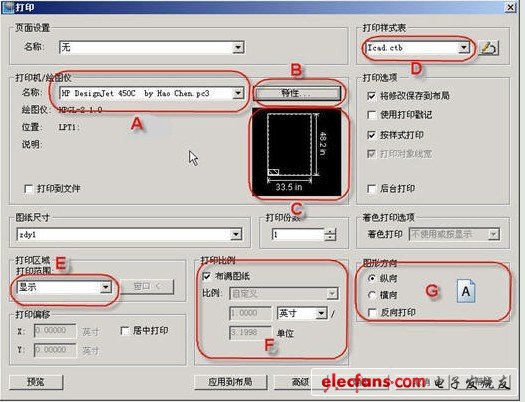
注意:由于打印对话框参数太多,AutoCAD 2006以上版本隐藏了部分参数,在打印对话框下面可以看到一个右箭头按钮,点此按钮可以展开整个对话框。
A:打印驱动选择:选择要使用的打印驱动,操作系统中安装的驱动都会出现在打印机列表中,AutoCAD、浩辰CAD等常用CAD会自带一些打印机驱动及光栅图像虚拟驱动,可以在CAD中安装和使用。
B:打印驱动设置:设置打印机的相关特性,如自定义纸张、分辨率、颜色等。如果是系统打印机,调用的打印机特性和在Windows中的打印设置相同,如果使用的CAD内置驱动,则调用的是CAD提供的打印机特性相关选项。
选择不同的驱动,图纸尺寸列表中显示会不同,所以要先选择打印机驱动,再设置“图纸尺寸”。
C:微缩预览框:显示图形在纸张上排布效果,通过这个可以判断图纸方向、图纸是否与纸张匹配。
D:打印样式选择与设置:选择或设置按图形颜色(索引色)打印输出设置输出的颜色、线宽等相关参数,通常通过选择CTB文件,常用的有单色的打印样式表:monochrome.ctb、灰度打印样式表:grayscale.ctb和彩色输出的*cad.ctb(不同CAD名字不同),还有一些其他的CTB文件,你也可以编辑保存自己使用的特定CTB文件。
E:打印区域选择:设置要打印的区域,通常使用窗口选项,然后点后面的“窗口”按钮设置打印的范围。如果在布局中设置好了页面设置,布局打印时可使用“布局”选项,“显示”和“图形范围”偶尔在检查打印预览效果时使用。
F:打印比例设置:按要求设置输出比例,如果打小样时可勾选“布满图纸”,此时图形将和纸张匹配,自动计算比例。通常在绘制一张图纸时就要考虑好打印比例,然后在插入图框、设置文字高度、标注样式、图块比例时都按比例进行相应调整,保证在按不同比例打印时文字、标注、图块的大小是一致的。
G:图形方向设置:设置图形在纸面上的排列方向,可通过微缩预览框来看设置是否合理。在有些打印设备中可以选择横向或纵向的纸张尺寸,图框也可能是横向或纵向的,打印时只要保证两者匹配即可。
上述是CAD的打印的基本设置,在常规打印时通常不需要设置其他选项,例如打印份数、打印戳记、着色打印等等。
当设置打印设置后,最好先点“预览”看一下效果,如果效果满足要求,请单击“应用到布局”按钮,将设置好的页面保存到文件中。
模型空间在图中可以保存一个页面设置,如果模型空间有多个图框,且直接用模型空间打印,可以页面设置功能设置并保存多个不同名字的页面设置,下次打印时在“页面设置”下拉框中选择。布局空间建议每个布局使用一个图框,设置打印设置后点“应用到布局”,以后再打印布局时就不用再进行设置了。
 电子发烧友App
电子发烧友App








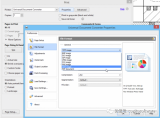


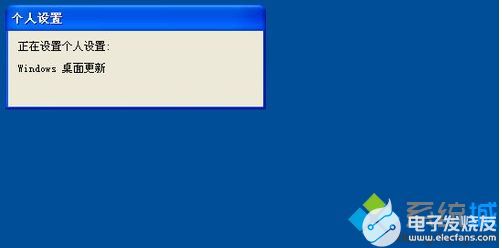




















评论